以前DVDから動画ファイルを抽出してパソコンに取り込む方法を紹介しました。DVD映画の場合は画面上下に黒いお帯が付いていることが多いです。そのようなDVDであれば、抽出変換した動画にも同じ黒いお帯が付けられます。画面が大きいパソコンなどで見る場合は、邪魔と感じませんが、iPhone、スマホなどで見る場合は、本来画面が小さいので、黒帯が付けられるとさらに見辛くなります。この時は上下の黒ベタをカットして画面いっぱいで見たいですね。ここでは映画の黒ベタを削除する方法を紹介します。
iSofter 動画変換
前回「iSofter 動画変換」を使ってクリッピングの方法を紹介しましたが、同じの編集機能で動画の黒ベタを削除することもできますので、今回も「iSofter 動画変換」を使用します。
動画の黒ベタをカット・削除する方法:
STEP1:「iSofter動画変換」をダウンロード
まずはiSofter動画変換をクリックしてダウンロードします。
無料体験版をダウンロードして試用できます。

STEP2:動画ファイルを取り込む
ツールバーの「ファイル」→「ファイルの追加」ボタンをクリックして動画ファイルを読み込みます。

STEP3:黒ベタカット
ツールバーの「編集」ボタンをクリックして「出力設定」ウィンドウを開きます。
「クロップ」タグをクリックして開きます。「クロップを有効にする」にチェックを入れます。
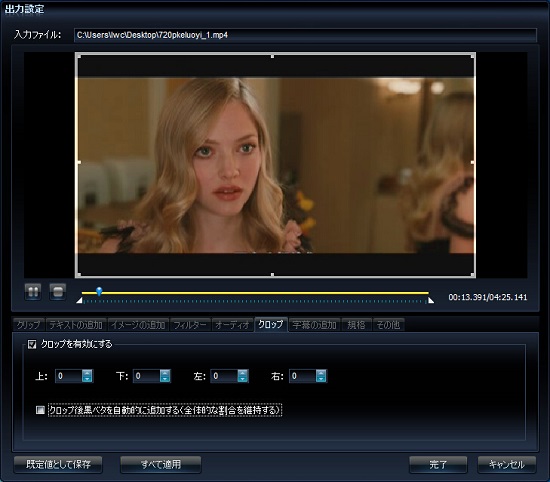
マウスで上下のカット範囲を設定します。また「クロップ後黒ベタを自動的に追加する」からチェックを外します。
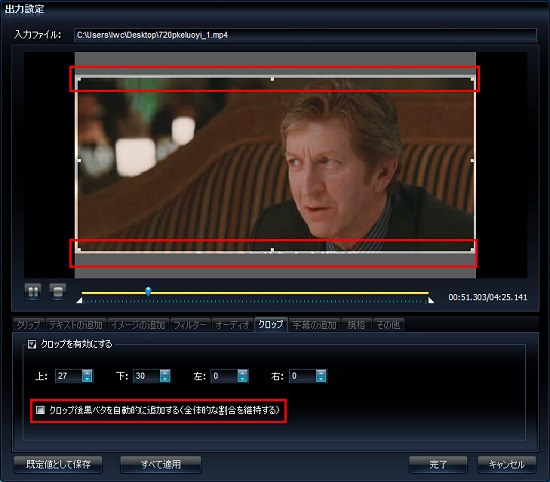
STEP4:出力形式を指定して変換開始
最後は「プロファイル」ドロップダウンリストから出力形式を指定してから、右下の「変換」ボタンをクリックします。
MP4、AVI、WMV、FLV、3GP、MOVなどほぼすべての主流的な動画形式で出力できます、元動画の形式で出力することもできます。
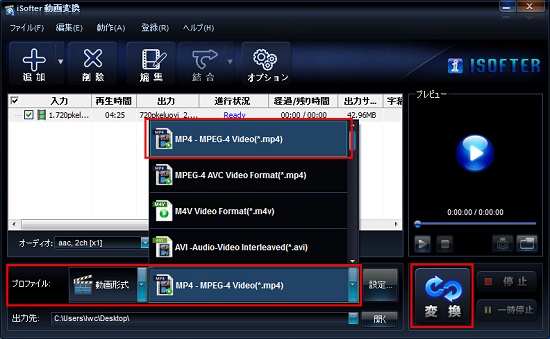
以上の手順の操作で動画の黒ベタをカット・削除したりすることができます。